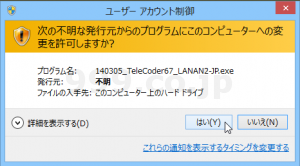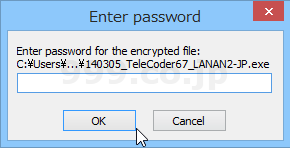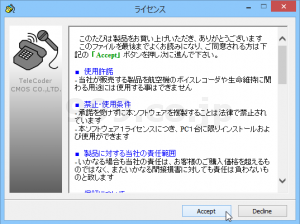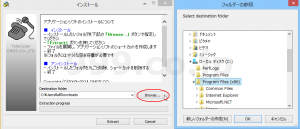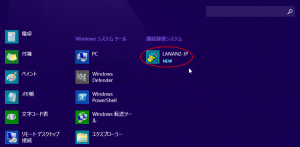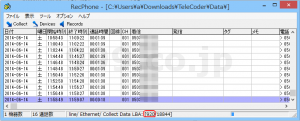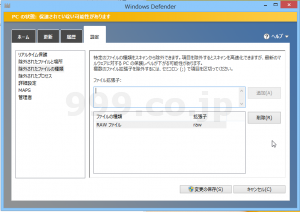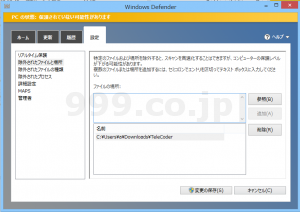「LANAN2-JP」カテゴリーアーカイブ
インストール
回収速度が遅い
セットアップ
セットアップ
- 付属ソフトウェアをPCにインストールする
- 電話機との接続をして、電話が正常に使用できるか確認します
- ネットワークと電源を接続します : パソコンと直接接続 スイッチング・ハブで接続
- PCの IPアドレスを確認します。 IPアドレス(IPv4)が 192.168.1.xxx であればそのままの設定で機器を認識できます
- 付属ソフトウェアを起動する
- Windows ファイアウォールは「アクセスを許可する」に設定する、またはファイアウォールを停止します
- 市販のセキュリティーソフトやファイアウォールの機能を停止もしくはアンインストールする
- 付属ソフトウェアに機器を認識させる : リストにない回線を見つける
- 機器の初期設定をする : 日付時刻の更新 市外局番入力
- 録音再生する : 電話をかけてみてください、電話を切って10秒以上たってから、「通話記録」の画面にして「通話記録の回収」をしてください。録音した音声を再生するには「通話を再生する」を操作します
- セキュリティーソフトやファイアウォールの機能を復旧もしくは再インストールする
うまく動作しないとき
- PCの IPアドレスが 192.168.1.xxx でない場合は 機器のIPアドレスを変更します
- 市 販のセキュリティーソフトやファイアウォールは機能を停止してもバックグラウンドで常駐して動作している場合があります、そのためこれらソフトウェアが原 因として疑われる場合は一旦アンインストールし、付属ソフトウェアと機器がうまく動作した後に再インストールする方法があります
(機器: LANAN2-JP 通話録音装置)
多回線の管理 (Linux)
環境
- 機種: LANAN2-JP 通話録音装置 x2台
- PCとの接続: LAN経由
- 接続回線: NTTひかり電話
- 接続回線: 「050 番号」を利用する IP電話
- 回線契約: NTTナンバーディスプレイ
- 電話機: 固定電話(市販の一般電話機)
- OS: Ubuntu 13.10 + Xfce + Wine 1.6.1
- IPアドレス: 192.168.1.110 , 192.168.1.115
- ソフトウエア: 140305_TeleCoder67_LANAN2-JP.exe
動画